【Mac】 Near Lock 感應解鎖,iPhone 就是電腦的鑰匙(指紋、臉部辨識、距離感應)
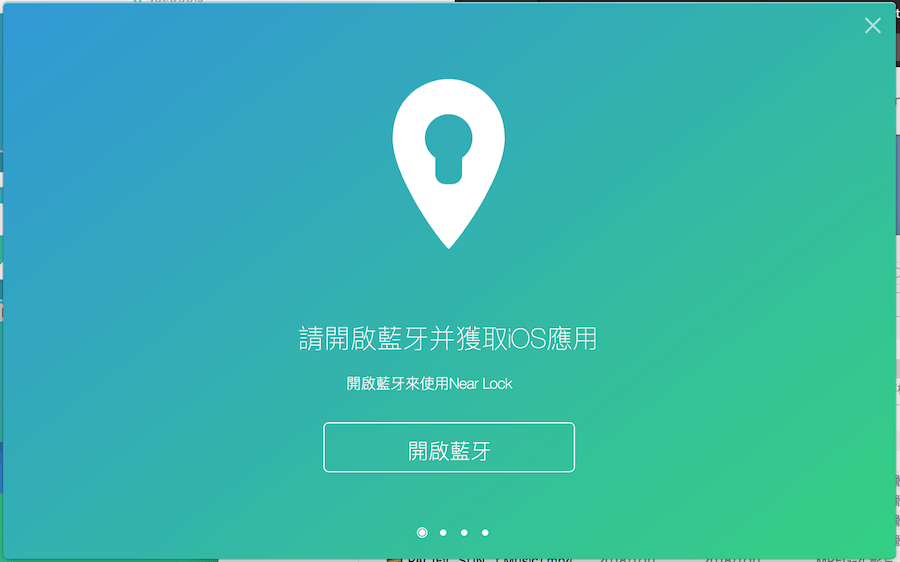 △ Mac 端下載後要先開啟藍芽,使用低功耗藍牙技術,感應 Mac 與 iPhone,不用擔心耗電問題。
△ Mac 端下載後要先開啟藍芽,使用低功耗藍牙技術,感應 Mac 與 iPhone,不用擔心耗電問題。 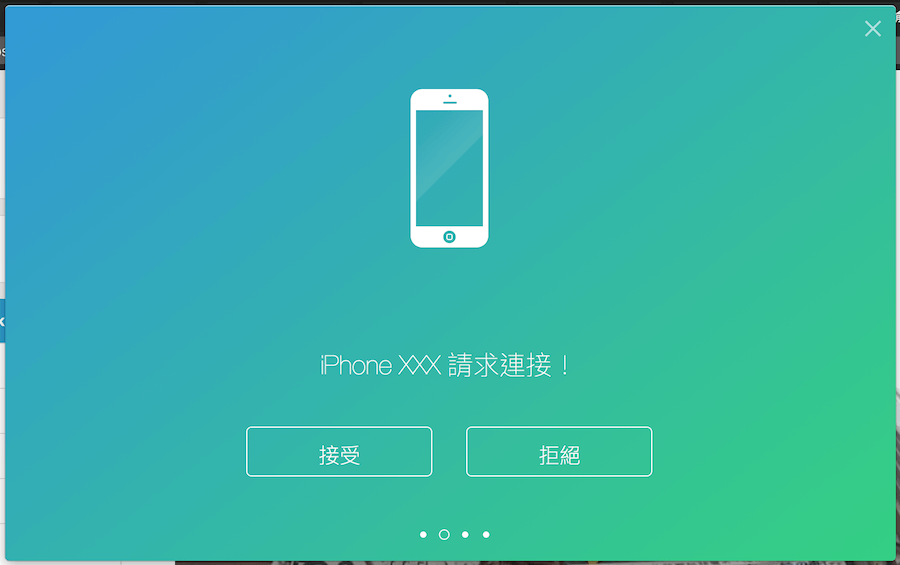 △ 手機端也要下載(載點在文末附上),iPhone 下載後電腦會顯示連接提示。
△ 手機端也要下載(載點在文末附上),iPhone 下載後電腦會顯示連接提示。 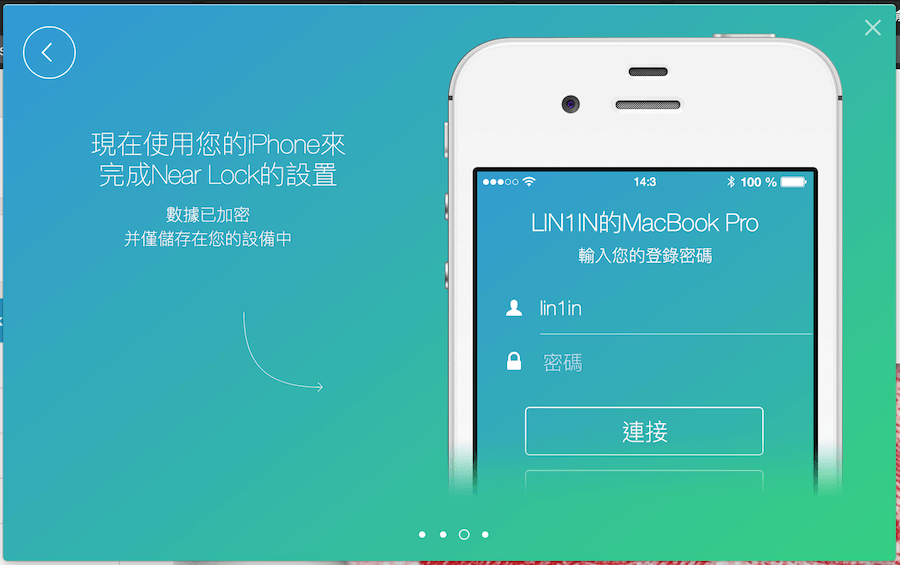 △ 在手機端輸入 Mac 保護密碼
△ 在手機端輸入 Mac 保護密碼 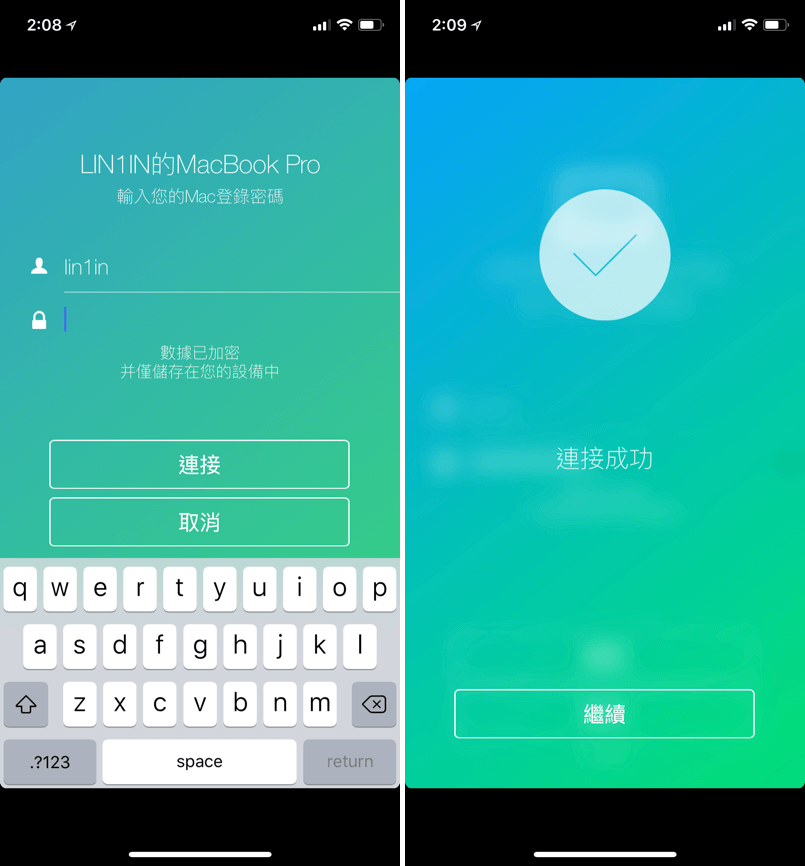 △ 輸入後看到如右圖代表密碼正確
△ 輸入後看到如右圖代表密碼正確 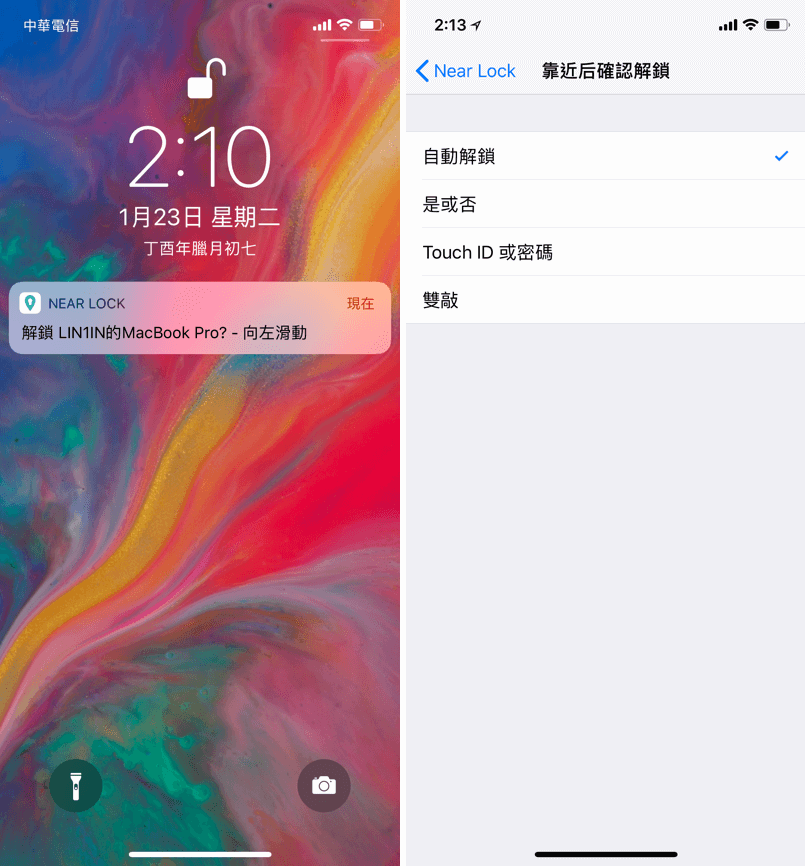 △ 上圖這個畫面是我試著拿手機離開電腦後再接近電腦,當我靠近電腦時,手機跳出左圖提示訊息,我一滑開,電腦就跟著開了(Amazing~),在「設定」>「Near Lock」>「靠近後確認」這邊可以選擇解鎖方式,我這邊選擇的是自動解鎖。
△ 上圖這個畫面是我試著拿手機離開電腦後再接近電腦,當我靠近電腦時,手機跳出左圖提示訊息,我一滑開,電腦就跟著開了(Amazing~),在「設定」>「Near Lock」>「靠近後確認」這邊可以選擇解鎖方式,我這邊選擇的是自動解鎖。 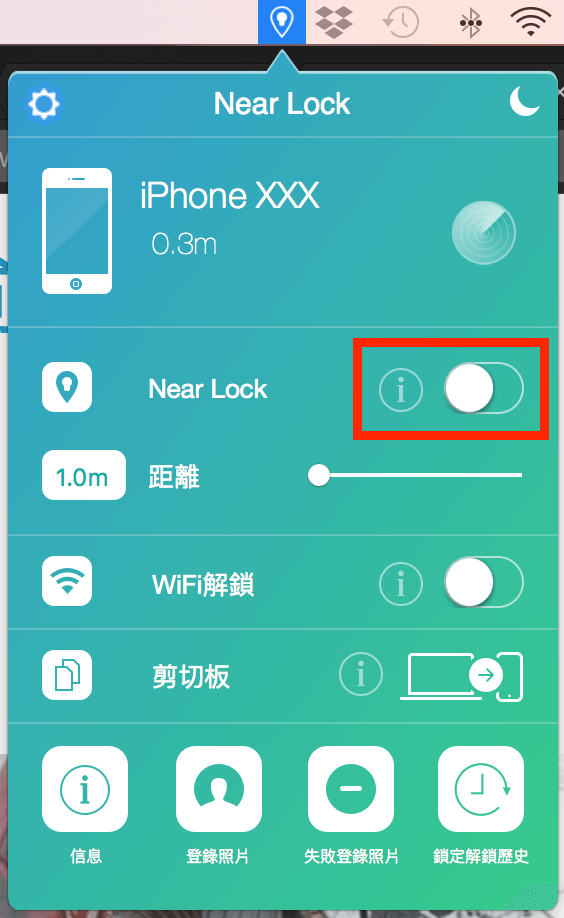 △ 電腦端要怎麼設定靠近後自動解鎖呢?在上方工具列點擊圖示,開啟 Near Lock(預設是關閉的)
△ 電腦端要怎麼設定靠近後自動解鎖呢?在上方工具列點擊圖示,開啟 Near Lock(預設是關閉的) 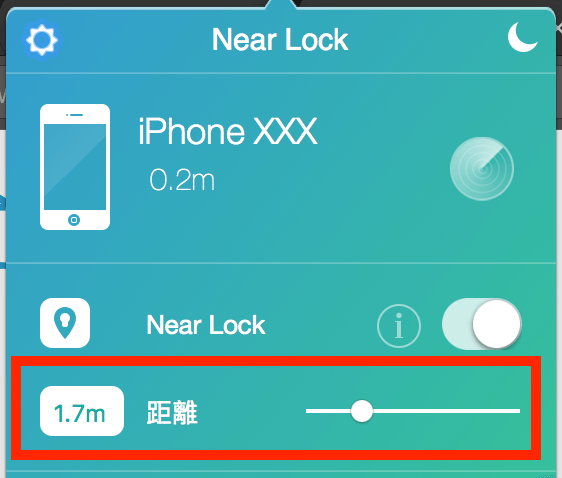 △ 可以自行選擇距離遠近自動鎖定(好強大),用著用著就回不去啦!https://nearlock.me/Near Lock for iPhone 下載:點我
△ 可以自行選擇距離遠近自動鎖定(好強大),用著用著就回不去啦!https://nearlock.me/Near Lock for iPhone 下載:點我Near Lock for Apple Watch 下載:點我
Near Lock Mac 檔案下載:
nearlock.dmg(官方下載)
nearlock.dmg(MediaFire下載)
nearlock.dmg(Rapidgator下載)
nearlock.dmg(ZippyShare下載)
nearlock.dmg(YunFile下載)
nearlock.dmg(本站下載)
檔案大小:21 MB

